Содержание
Установка Wolf CMS | Red-book-CMS.ru
Прежде чем начать непосредственно установку Wolf CMS проделаем некоторые предварительные шаги.
Предварительные действия:
Итак, скачиваем «Вольфа» с официального сайта — http://www.wolfcms.org/download.html. Создаем базу данных. Распаковываем архив в заранее выделенный каталог на веб-сервере. Я использую связку Apache + MySQL + PHP. Однако Wolf CMS (по крайней мере теоретически) способна работать и с SQLite, и с PostgreSQL.
Установка Wolf CMS:
1. Открываем сайт в браузере. Вольф начнет проверку соответствия системного окружения минимальным требованиям, которые вы можете прочесть в файле «readme.md», — последний располагается в корневом каталоге движка.
Для того, чтобы сделать доступными чистые ссылки (адреса веб-страниц сайта без знака вопроса в урле) переименовываем файл «_.htaccess» в просто «.htaccess» (опять же в корневом каталоге движка).
После переименования открываем наш будущий проект по адресу — http://мой-сайт. com/wolf/install/index.php, как видите последний пункт — Clean URLs support available стал «светиться» зеленым значением true вместо «not detected». Далее нажимаем на «Continue to install»:
com/wolf/install/index.php, как видите последний пункт — Clean URLs support available стал «светиться» зеленым значением true вместо «not detected». Далее нажимаем на «Continue to install»:
2. На данном этапе вписываем имя и пароль пользователя СУБД, сервер БД, имя администратора и суффикс для урлов. Флажок «Use clean URLs» оставляем активным — чистые ссылки же нужны? Остальные параметры типа порта, сокета и префикса таблиц можно оставлять незаполненными — хотя это зависит от вашего хостера.
3. Далее продолжаем установку, которая займет… приблизительно 1 секунду. Запоминаем пароль администратора, — Вольф сам его за вас придумает.
Послеустановочные действия:
Действия, которые необходимо провести после окончания инсталляции — в первую очередь запускаем скрипт проверки безопасности — http://мой-сайт.com/security.php.
Как видно на снимке окна ниже, Вольф сообщает, что мне нужно:
- Удалить каталог docs в корне сайта, т.
 к. он содержит текстовые файлы с информацией о текущей версии.
к. он содержит текстовые файлы с информацией о текущей версии. - Удалить каталог install в папке wolf, считая от корня сайта, — традиционно, т.к. он содержит мастер установки, инсталляционные скрипты.
- Поставить на «только чтение» файл конфигурации движка — config.php, он также расположен в корне сайта. По желанию тоже самое можно проделать с «index.php» и «.htaccess». Ещё можно сменить права к каталогу системных файлов движка — wolf.
- После завершения всех вышеописанных описанных действий скрипт security.php нужно будет также удалить.
P.S. Чтобы не возникало излишних проблем не устанавливайте Волка в каталоги отличные от корневого (для сайтов) на веб-сервере. Например, не следует ставить на XAMPP в http://localhost/какая-то-папка/движок. Правильнее будет http://localhost/движок.
Настройка Wolf CMS — администрирование
- Карта сайта
- О проекте
Здесь мы с вами рассмотрим некоторую часть админки Wolf CMS, а если выразиться поточнее, — изучим то, что находится на вкладке Администрирование.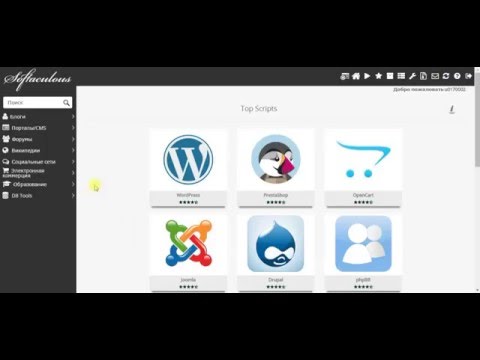
Плагины.
По умолчанию будут показываться плагины. Здесь практически ничего особенного нет — типовая табличка с наименованиями расширений и ссылками на соответствующие страницы настройки.
Маленький баг(?). Не совсем ясно для чего дублировать флажок «Включено» и ссылку «Деактивировать». При нажатии на деактивацию движок задает вопрос действительно ли я хочу отключить такой-то плагин или нет, но конкретного действия при этом не происходит. В итоге получается, что для того, чтобы отказаться от какого-нибудь расширения надо снимать флажок.
Настройки.
На вкладке также присутствуют, как вполне традиционные, так и «самобытные» элементы «волка». К примеру можно сменить заголовок панели администрирования с дефолтной «Wolf CMS» на что угодно, и даже HTML тег img там разместить, — вот это конечно весьма странно.
Также можно тему админки сменить, — это хорошо. Есть хотя бы теоретический шанс «натянуть» на последнюю CSS фреймворк Twitter Bootstrap, осовременив внешний вид элементов управления.
На заметку. Фильтр «по-умолчанию» — по всей видимости является некоторым аналогом форматов ввода / текстовых форматов CMS Drupal.
Ну а в остальном в «Администрировании» Wolf CMS ничего необычного.
Опубликовано 15-03-2013 в 16:41
WolfCMS
Метки
AJAX CSS хаки cURL Git Google Google Chrome HTML шаблоны для сайтов JQuery Notepad++ SSH TinyMCE XAMPP Яндекс администрирование Concrete5 администрирование GetSimple администрирование MODX Evolution администрирование MODX Revolution администрирование Wolf безопасность блог на MODX Revolution новости объекты основы HTML основы PHP отладка отправка почты плагины для MODX Evolution примеры работа с API MODX Evolution работа с архивами работа с массивами работа со строками работа с файлами работа с формами в Drupal работа с элементами в JavaScript разное регулярные выражения редирект решение проблем сайт на MODX Evolution селекторы сниппеты в MODX установка CMS хостинг чанки
Посмотреть все метки »
Статистика спама
Akismet заблокировал 33 460 спамеров
Архивы
- Июнь 2014 (11)
- Май 2014 (5)
- Апрель 2014 (4)
- Март 2014 (6)
- Февраль 2014 (9)
- Январь 2014 (20)
- Декабрь 2013 (30)
- Ноябрь 2013 (29)
- Октябрь 2013 (15)
- Сентябрь 2013 (16)
- Август 2013 (23)
- Июль 2013 (7)
- Июнь 2013 (32)
- Май 2013 (5)
- Апрель 2013 (26)
- Март 2013 (58)
- Февраль 2013 (43)
- Январь 2013 (15)
- Декабрь 2012 (7)
- Ноябрь 2012 (21)
Установка Wolf CMS — Elite Strategies
Перейти к содержимому
Посмотреть увеличенное изображение
Установка Wolf CMS
Wolf CMS Введение
Привет всем! Недавно мы узнали о CMS Wolf и возились с ней всю неделю. Это произошло из-за того, что мы хотели уменьшить общую площадь наших сайтов, нашли меньшую CMS и просто поддерживали бесплатное программное обеспечение в целом. Нам также очень нравится тот факт, что основатель увлекается бусидо, что действительно круто.
Это произошло из-за того, что мы хотели уменьшить общую площадь наших сайтов, нашли меньшую CMS и просто поддерживали бесплатное программное обеспечение в целом. Нам также очень нравится тот факт, что основатель увлекается бусидо, что действительно круто.
В любом случае, мы решили сделать быструю установку для тех, кому нужна помощь.
Первое, что вам нужно сделать, это установить домен на сервере Linux/*nix. Работать в cPanel предпочтительнее просто потому, что это своего рода стандартная среда. После настройки домена убедитесь, что у вас есть FTP-доступ и локальная копия Wolf CMS (скачайте с веб-сайта).
Теперь мы готовы к работе.
Как установить Wolf CMS
Начните с настройки базы данных и пользователя базы данных для WolfCMS. Выберите любое имя, которое вы хотите, но оно должно действительно определять, что это такое, что-то с волком или CMS, на мой взгляд.
Создать базу данных
Ввести информацию о базе данных
Добавить пользователя в базу данных
Проверить все Продолжить.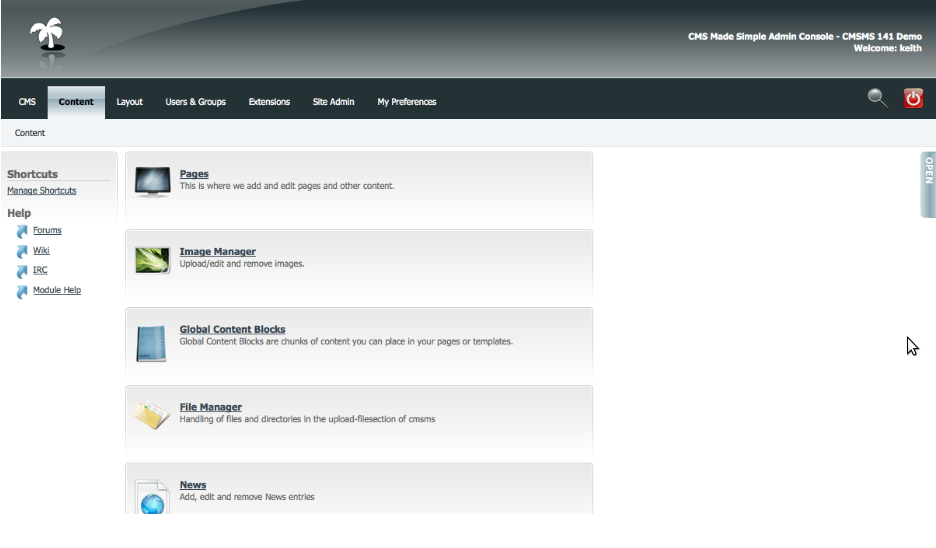 .
.
Итак, база данных настроена. Вы сохранили имя пользователя и пароль базы данных, верно? Запишите это и двигайтесь дальше.
Теперь мы готовы сделать перевод. Запустите свой верный старый FTP-клиент и войдите в свой домен. Переключите каталог на public_html и убедитесь, что у вас есть Wolf CMS локально. Перетащите (или введите команды командной строки) локальные файлы в файл public_html. Поскольку это около 3 МБ, это займет всего несколько секунд.
Очень крошечная CMS
Перенесите файлы на ваш сервер по FTP
Затем вы хотите удалить локальный файл .htaccess и переименовать ._htaccess в .htaccess. Вы можете сделать это из своего FTP-клиента.
переименуйте файл htaccess
Теперь перейдите в свой веб-браузер и введите домен, в который вы только что перетащили файлы. Вы должны встретить экран, который выглядит следующим образом.
Экран требований к установке wolf CMS
Как видно из моего примера, не все присутствует… но это нормально! Нам нужна только поддержка MySQL.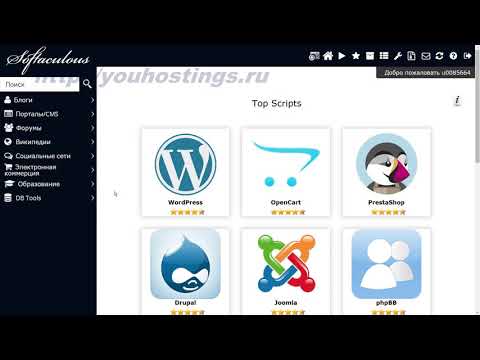 Итак, теперь мы идем дальше…
Итак, теперь мы идем дальше…
Введите запрашиваемые данные
Убедитесь, что вводите свои данные, а не мои :). Все должно быть понятно. Если вы запутались в какой-либо из этих сведений, вероятно, вам здесь нечего делать. Тем не менее, как только вы почувствуете, что вся ваша информация сохранена правильно, НАЖМИТЕ!
Отличная РАБОТА, но подождите, это еще не все!
Теперь запустите проверку безопасности (откройте в новом окне, чтобы увидеть этот экран. Вы больше его не увидите). Если вы сделали домашнее задание, все должно быть в порядке.
oops
Что ж, теперь пришло время стряхнуть пыль с ваших знаний о Linux. Войдите в свою локальную оболочку (FTP может работать) и войдите в домашний каталог Wolf CMS. Сделайте chmod 444 config.php, и все готово. Затем выполните chmod -R a-w wolf для каталога wolf и удалите каталог docs, выполнив команду rm -rf docs. Было приятно иметь причину вернуться за командную строку 🙂
Лучше узнайте свой Linux
Готово! Поздравляем, вы успешно установили Wolf CMS.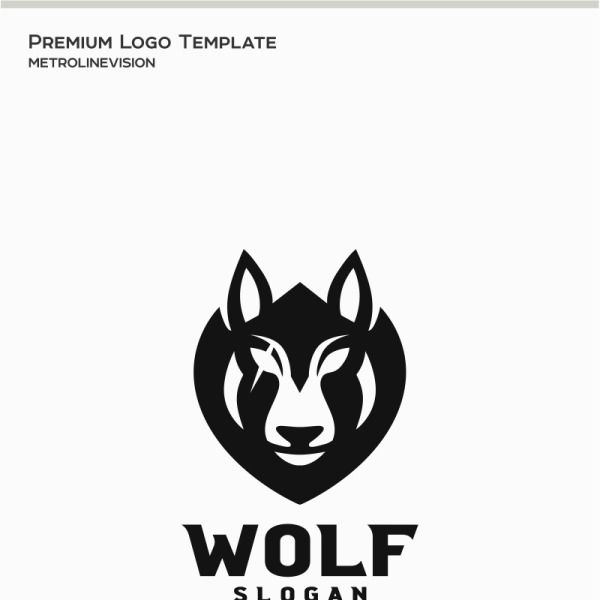 Это был отличный опыт использования этого. Если вы действительно хотите использовать мощь Wolf CMS, я советую вам иметь практические знания HTML/CSS и, желательно, PHP.
Это был отличный опыт использования этого. Если вы действительно хотите использовать мощь Wolf CMS, я советую вам иметь практические знания HTML/CSS и, желательно, PHP.
Об авторе: Патрик Кумб
Ссылка для загрузки страницы
Как установить Wolf CMS 0.8.3.1 на CentOS 7.5
Руководство
Новости
Комментарии
Вопросы-Ответы
Связанные статьи
{{postValue.id}}
Установка wolf cms 0.8.3.1 на centos 7.5
Требования к wolf cms
Apache МарияДБ PHP 5.6 и его модули (php php-gd php-curl php-common php-mysql php-soap php-mysql php-mcrypt php –xml)
Процедура установки
Вам необходимо сконфигурировать установку LAMP Для установки wolf CMS Если у вас нет установки Lamp См. здесь
Проверьте версию Centos с помощью следующей команды
[[электронная почта защищена] ~]# rpm -q centos-release Centos-выпуск-7-5.1804.el7.centos.x86_64
Настройте базу данных MySQL для Wolf CMS, выполнив следующую команду.
[[электронная почта защищена] ~]# mysql -u root -p Введите пароль: Добро пожаловать в монитор MariaDB. Команды заканчиваются на ; или \г. Ваш идентификатор подключения к MariaDB — 10. Версия сервера: 5.5.60-MariaDB Сервер MariaDB Copyright (c) 2000, 2018, Oracle, MariaDB Corporation Ab и другие. Введите «помощь»; или '\h' для помощи. Введите '\c', чтобы очистить текущий оператор ввода. MariaDB [(нет)]> создать базу данных wolf; Запрос выполнен успешно, затронута 1 строка (0,00 сек.) MariaDB [(нет)]> создать пользователя «wolfuser» @localhost, идентифицированного «123456»; Запрос выполнен успешно, затронуто 0 строк (0,00 сек.) MariaDB [(нет)]> предоставить все привилегии на wolf.* пользователю 'wolfuser'@localhost; Запрос выполнен успешно, затронуто 0 строк (0,00 сек.) MariaDB [(нет)]> сброс привилегий; Запрос выполнен успешно, затронуто 0 строк (0,00 сек.) MariaDB [(нет)]> Ctrl-C -- выйти! Прервано
Загрузите установочный пакет wolf cms с помощью команды wget
[[email protected] ~]# wget https://github.com/wolfcms/wolfcms/archive/0.8.3.1.zip
--2019-04-20 05:47:21-- https://github.com/wolfcms/wolfcms/archive/0.8.3.1.zip
Разрешение github.com (github.com)... 192.30.253.113, 192.30.253.112
Подключение к github.com (github.com)|192.30.253.113|:443... подключено.
HTTP-запрос отправлен, ожидается ответ... 302 Найдено
Расположение: https://codeload.github.com/wolfcms/wolfcms/zip/0.8.3.1 [далее]
--2019-04-20 05:47:22-- https://codeload.github.com/wolfcms/wolfcms/zip/0.8.3.1
Разрешение codeload.github.com (codeload.github.com)... 192.30.253.121, 192.30.253.120
Подключение к codeload.github.com (codeload.github.com)|192.30.253.121|:443... подключено.
HTTP-запрос отправлен, ожидается ответ... 200 OK
Длина: не указана [application/zip]
Сохранение в: «0.8.3.1.zip»
[ <=> ] 1 264 889 404 КБ/с за 3,1 с
20.04. 2019, 05:47:26 (404 КБ/с) — «0.8.3.1.zip» сохранен [1264889]
2019, 05:47:26 (404 КБ/с) — «0.8.3.1.zip» сохранен [1264889]
После завершения загрузки извлеките загруженный пакет с помощью команды unzip
[[email protected] ~]# unzip 0.8.3.1.zip Архив: 0.8.3.1.zip 1b5a6c701b781a632e1364d6865946ee94a9002a создание: wolfcms-0.8.3.1/ раздувание: wolfcms-0.8.3.1/CONTRIBUTING.md раздувание: wolfcms-0.8.3.1/README.md раздувание: wolfcms-0.8.3.1/_.htaccess раздувание: wolfcms-0.8.3.1/composer.json извлечение: wolfcms-0.8.3.1/config.php создание: wolfcms-0.8.3.1/docs/ раздувание: wolfcms-0.8.3.1/docs/exception.txt . . извлечение: wolfcms-0.8.3.1/wolf/plugins/textile/images/preview.png извлечение: wolfcms-0.8.3.1/wolf/plugins/textile/images/quotes.png извлечение: wolfcms-0.8.3.1/wolf/plugins/textile/images/stroke.png раздувание: wolfcms-0.8.3.1/wolf/plugins/textile/index.php раздувание: wolfcms-0.8.3.1/wolf/plugins/textile/readme.txt раздувание: wolfcms-0.8.3.1/wolf/plugins/textile/textile.css раздувание: wolfcms-0.8.3.1/wolf/plugins/textile/textile.php раздувание: wolfcms-0.8.3.1/wolf/utils.php
Переместите каталог wolf cms в корневой каталог apache
[[email protected] ~]# mv wolfcms-0.8.3.1 /var/www/wolf
Установите права собственности и разрешения для каталога wolf cms с помощью следующей команды
[[email protected] ~]# chown -R apache:apache /var/www/wolf
[[email protected] ~]# chmod -R 775 /var/www/wolf
Настройте виртуальный хост для доступа к wolf cms
[[email protected] ~]# vim /etc/httpd/conf.d/wolf.conf
<Виртуальный хост *:80>
Имя сервера www.linuxhelp1.com
корневой документ /var/www/wolf
После завершения всех шагов перезапустите службу Apache
[[email protected] ~]# systemctl restart httpd
Переключитесь на браузер и введите свое доменное имя
Щелкните Продолжить для установки, чтобы начать процесс установки.

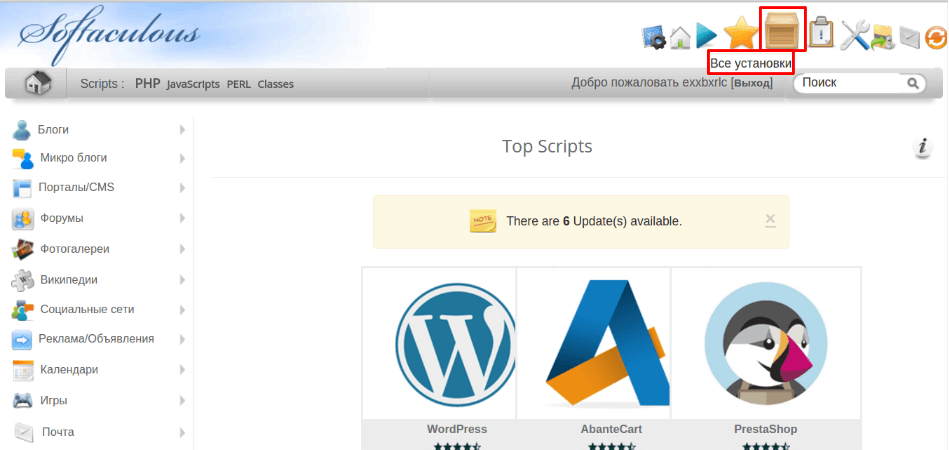 к. он содержит текстовые файлы с информацией о текущей версии.
к. он содержит текстовые файлы с информацией о текущей версии.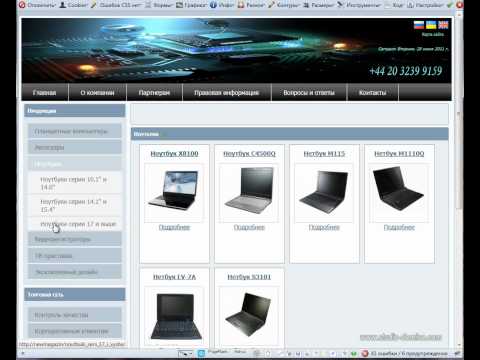 1804.el7.centos.x86_64
1804.el7.centos.x86_64
 )
MariaDB [(нет)]> Ctrl-C -- выйти!
Прервано
)
MariaDB [(нет)]> Ctrl-C -- выйти!
Прервано
 2019, 05:47:26 (404 КБ/с) — «0.8.3.1.zip» сохранен [1264889]
2019, 05:47:26 (404 КБ/с) — «0.8.3.1.zip» сохранен [1264889]
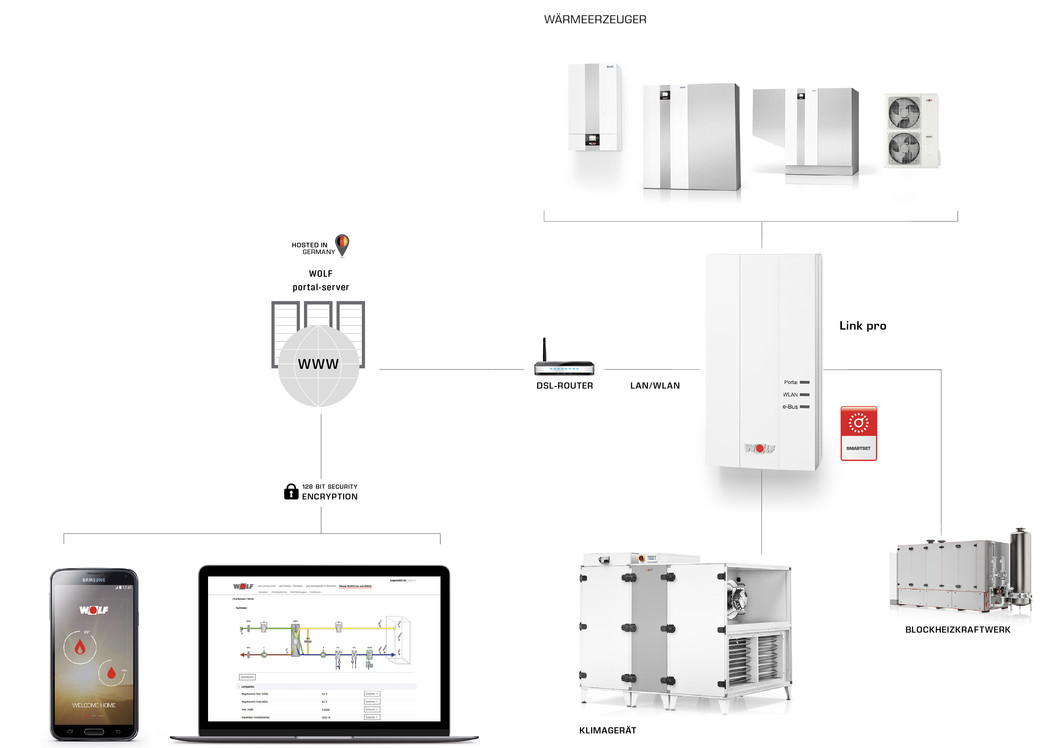 8.3.1/wolf/plugins/textile/textile.php
раздувание: wolfcms-0.8.3.1/wolf/utils.php
8.3.1/wolf/plugins/textile/textile.php
раздувание: wolfcms-0.8.3.1/wolf/utils.php